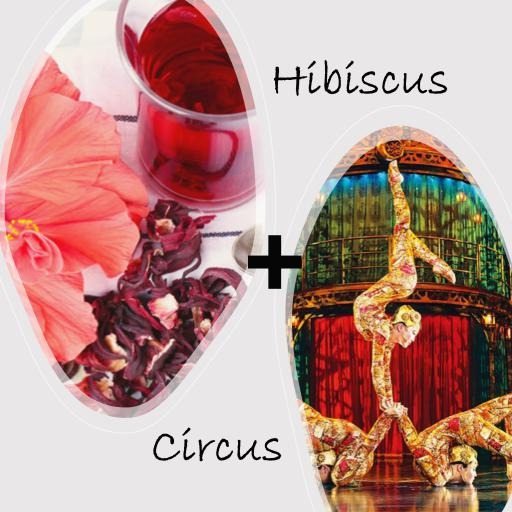| 일 | 월 | 화 | 수 | 목 | 금 | 토 |
|---|---|---|---|---|---|---|
| 1 | 2 | 3 | 4 | |||
| 5 | 6 | 7 | 8 | 9 | 10 | 11 |
| 12 | 13 | 14 | 15 | 16 | 17 | 18 |
| 19 | 20 | 21 | 22 | 23 | 24 | 25 |
| 26 | 27 | 28 | 29 | 30 | 31 |
- IVI
- Decision Boundary
- numpy
- logistic regression
- 도커
- cocre
- 코크리
- 히비스서커스
- cs231n
- GIT
- vscode
- 오블완
- Pull Request
- AIFFEL
- 기초확률론
- docker
- 백신후원
- Multi-Resolution Networks for Semantic Segmentation in Whole Slide Images
- ssh
- aiffel exploration
- WSSS
- 사회조사분석사2급
- docker attach
- CellPin
- Jupyter notebook
- airflow
- HookNet
- 프로그래머스
- 티스토리챌린지
- docker exec
- Today
- Total
히비스서커스의 블로그
[Git] Git & Jupyter notebook 본문
Git & Jupyter notebook
목차
- 1. 우분투환경 Git에서 GitHub로 파일올리기
- 1-1. Git 이란?
- 1-2. 우분투환경 Git과 GitHub 연동
- 2. Jupyter notebook에서 markdown 사용하기
- 2-1. Jupyter notebook
- 2-2. Markdown
1. 우분투환경 Git에서 GitHub로 파일올리기
1-1. Git이란?

1) Git은 Version Control System 버젼관리 시스템이다.
즉, 쉽게 말하면 파일의 이름을 바꿔왔다면 파일의 이름을 바꾸지 않는 파일 관리 시스템이다.
파일 관리를 말고도
- 백업
- 이전 상태로 돌아가게 하는 것
- 협업할 수 있게 하는 것
등을 할 수 있다.
2) Version Control System의 종류
: CVS, SVN, GIT 세 가지가 많이 쓰인다.
이 중 GIT이 가장 최근에 많이 쓰이며 아래와 같은 요소를 가진다.
- 본질적인 요소: 변경사항을 관리
- 혁신적인 요소: CVS와 SVN의 아성을 뛰어넘은 점
다루기 쉬운 Version Control System
- Google Drive
- Dropbox
3) Git은 복잡한 코드 사용과 다른 사람들과 협업 시 효과적
- 복잡하지 않은 코드에 복잡한 GIT을 사용하면 복잡도가 매우 높아짐
- 매우 복잡한 코드에 GIT을 도입하면 복잡도가 낮아질 수 있음
4) 정리
- Git: 개발을 진행하며 작성하는 소스코드가 업데이트 되는 버전을 기록해두고 관리할 수 있는 소스코드 버전 관리 시스템
- GitHub: Git으로 관리하는 프로젝트를 호스팅하고,시간과 공간의 제약 없이 협업할 수 있는 온라인 서비스
1-2. 우분투환경 Git 과 GitHub 연동
1) Git 설치하기
1-1) Git 버전확인 (설치 여부 확인)
$ git --version1-2) Git 설치하기
$ sudo apt-get install git1-3) 다시 Git 설치확인 (설치 여부 확인)
$ git --version
2) Git에 GitHub 계정 등록
2-1) Git 에 GitHub 이메일 입력
$ git config --global user.email "my-email@gmail.com"2-2) Git 에 GitHub 유저네임 입력
$ git config --global user.name "my-username"2-3) Git 에 등록한 정보 확인
$ git config -l
3) 컴퓨터에 로컬 저장소 만든 후 Git 시작하기
3-1) 컴퓨터에 로컬 저장소 만들기
$ cd ~ $ mkdir workplace3-2) Git으로 버전관리 시작하기
$ cd workplace $ git init
4) Git으로 README.md써보기
4-1) 터미널에서 README.md 파일 생성
$ echo "# repository description" >> README.md4-2) 인덱스에 파일 추가
$ git add README.md4-3) 저장소에 저장 (최종적으로 변경사항 저장)
$ git commit -m “new readme file”
*** Git의 저장소 묘사도

** 저장순서
작업폴더 (working directory) → 인덱스 (staging area) → 저장소(head-repository)
** 위의 명령 시
- 첫 번째 줄 작성 시 : 작업폴더
- 두 번째 줄 작성 시 : 인덱스 (인덱스에 파일 추가)
- 세 번째 줄 작성 시 : 저장소 (변경사항 확정)
5) 로컬저장소와 원격저장소를 연결 후 전송
5-1) 로컬저장소 디렉토리로 이동 (***매우 중요)
$ cd ~/workplace5-2) 원격저장소(나의 Git 주소에서 repository)를 origin으로 지칭하기
$ git remote add origin https://github.com/username/repository.gitusername: 본인의 username을 적을 것
repository: 본인 github의 repository를 적을 것
5-3) 로컬저장소 기록을 원격저장소로 전송
$ git push origin master
6) 원격저장소에서 로컬저장소로 파일 다운받기
6-1) 저장할 다른 로컬저장소(another)생성 후 이동하기
$ cd ~ $ mkdir another $ cd another6-2) 로컬저장소로 repository 다운받기
$ git clone https://github.com/username/repository.gitusername: 본인의 username을 적을 것
repository: 본인 github의 repository를 적을 것
7) 로컬저장소에서 README.md 파일 수정 후 다시 원격저장소에 올리기
7-1) repository로 이동
$ cd repository7-2) README.md 파일 수정
$ echo "new addit" >> README.md7-3) 인덱스에 파일 추가
$ git add README.md7-4) 저장소에 저장 (최종적으로 변경사항 저장)
$ git commit -m “new readme file”7-5) 로컬저장소 기록을 원격저장소로 전송
$ git push origin master
8) 로컬저장소와 원격저장소의 내용 같게 해주기
⇒ another에 있는 README.md파일과 workplace에도 업데이트 하기
8-1) workplace로 이동
$ cd ~/workplace8-2) 파일 당겨오기
$ git pull origin master
2. Jupyter notebook에서 markdown 사용하기
2-1. Jupyter notebook
1) Jupyter notebook 설치하기
1-1) Jupyter notebook을 사용한 가상환경 생성
$ conda create -n newenv1-2) Jupyter notebook을 사용한 가상환경 활성
$ git pull origin newenv1-3) Jupyter notebook을 설치
(newenv) $ conda install jupyter notebook
2) Jupyter notebook 단축키
2-1) 마크다운 셀로 변환
ESC + m
2-2) 코드 셀로 변환
ESC + y
2-3) 셀의 실행
Shift + Enter
2-4) 셀 삭제
ESC + x
2-5) 셀 삭제 취소
ESC + z
2-6) 위에 셀을 추가
ESC + a
2-7) 아래에 셀을 추가
ESC + b
2-2. Markdown
주피터 노트북이나 블로그, GitHub의 README.md 등 다양하게 쓰이며 HTML로 변환이 가능하다.
문법은 아래의 링크를 참조(↓)
gist.github.com/ihoneymon/652be052a0727ad59601
마크다운(Markdown) 사용법
마크다운(Markdown) 사용법. GitHub Gist: instantly share code, notes, and snippets.
gist.github.com
★ 추가로 공부할 사항
- 손님으로서 작업하기 위해 레파지토리 fork
- fork한 레파지토리에서 작업한 것을 다시 메인 레파지토리에 반영하도록 요청하기위해 pull request보내는 것
참조 링크
지옥에서 온 Git
이 수업은 GITn 시리즈로 완전히 대체 되었습니다. GITn은 보다 많은 내용을 작은 단위로 쪼개서 선택적으로 공부하실 수 있도록 제작된 수업입니다. 아래 주소를 통해서 GITn 을 접할 수 있습니다.
opentutorials.org
www.youtube.com/watch?v=hFJZwOfme6w&feature=youtu.be
zetawiki.com/wiki/%EC%9A%B0%EB%B6%84%ED%88%AC_git_%EC%84%A4%EC%B9%98
우분투 git 설치 - 제타위키
다음 문자열 포함...
zetawiki.com
Git 저장소 생성 및 커밋 ( init / add / commit )
개요 깃 (Git) 의 장점중 하나는 대부분의 명령을 로컬에서 실행한다는 점입니다. 원격 저장소(remote Repository) 의 정보가 필요한때만 (pull push 등) 네트워크가 필요하고 그 외에는 오프라인 환경
ifuwanna.tistory.com
backlog.com/git-tutorial/kr/stepup/stepup1_1.html
누구나 쉽게 이해할 수 있는 Git 입문~버전 관리를 완벽하게 이용해보자~ | Backlog
누구나 쉽게 알 수 있는 Git에 입문하신 것을 환영합니다. Git을 사용해 버전 관리를 할 수 있도록 함께 공부해봅시다!
backlog.com
-히비스서커스-
'Programming > Git' 카테고리의 다른 글
| [github] 첫 오픈소스 기여 경험 정리 (feat. mmdetection) (1) | 2023.08.14 |
|---|---|
| [GitHub] Git으로 협업하기 (0) | 2021.05.11 |
| [Git] Git 삭제 후 GitHub 재연동하기 (폴더 있을 경우 포함) (2) | 2021.01.08 |